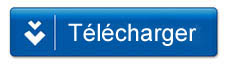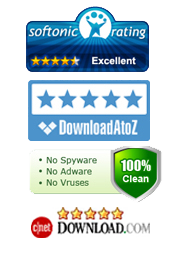Comment transférer des fichiers entre votre iPad et votre ordinateur sans iTunes
L’iPad d’Apple est une tablette informatique qui peut être utilisé pour jouer à des jeux, regarder des films, surfer sur Internet, écouter de la musique et lire des livres électroniques. Vous pouvez également utiliser votre iPad pour travailler, le tout grâce à une gamme d'applications pour entreprise. Bien sûr, les utilisateurs peuvent utiliser l'iPad pour stocker leurs fichiers et données. C’est également un dispositif qui peut être connecté à votre ordinateur via un port USB. Cependant, l'iPad n'est pas un appareil qui fonctionne comme un lecteur flash. Cela signifie simplement que nous serez pas en mesure de glisser-déposer vos fichiers à partir de votre iPad sur votre ordinateur (ou vice versa) avec facilité. En fait, beaucoup de gens vont probablement vous dire que vous ne pouvez pas partager des fichiers entre votre iPad et votre ordinateur sans iTunes. Heureusement, il existe une autre option pour transférer des fichiers entre votre iPad et votre PC.
Je tiens à vous présenter un programme appelé iPad to Computer Transfer. Cet utilitaire a été créé pour le transfert de fichiers entre iPad et ordinateur sans iTunes (il fonctionne parfaitement avec l'iPhone et l'iPod également). Pour transférer des fichiers à partir de votre iPad à votre ordinateur/iTunes ou transférer des fichiers de votre ordinateur vers votre iPad, téléchargez le programme et suivez simplement les étapes suivantes:
Etape 1: Téléchargez, Installez et Lancez
Bien évidemment, la première étape de ce processus va être de télécharger le programme appelé iPad to PC/Computer Transfer. Une fois que vous avez téléchargé, il vous suffit de suivre l'assistant d'installation. Ensuite, vous aurez besoin de lancer le programme et de connecter votre iPad à votre PC via le câble USB.
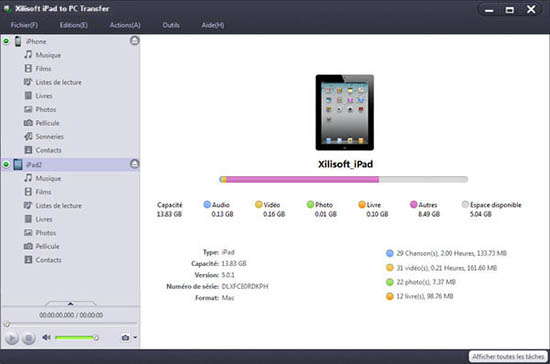
Etape 2: Transférez/Copiez vos fichiers iPad sur votre PC
Dans cet exemple, nous allons transférer des fichiers musicaux de l'iPad au PC. Bien sûr, vous pouvez également transférer tous les autres fichiers (vidéos, photos, livres électroniques, applications, films, etc) de votre iPad à votre PC.
D'abord, vous allez devoir sélectionner l’icône de la bibliothèque icône pour afficher les fichiers que vous souhaitez transférer. Ensuite, il vous suffit de naviguer à travers les fichiers qui apparaissent dans l'interface et sélectionner ceux que vous souhaitez transférer sur l’iPad. Une fois que vous avez sélectionné les fichiers que vous souhaitez transférer, vous pouvez cliquer sur le bouton "Copier le(s) fichier(s) vers l'ordinateur". Puis, vous aurez juste à choisir votre dossier de destination et appuyez sur le bouton "OK". Gardez à l'esprit que le dossier cible est l’endroit où vont les fichiers quand le transfert est terminé.
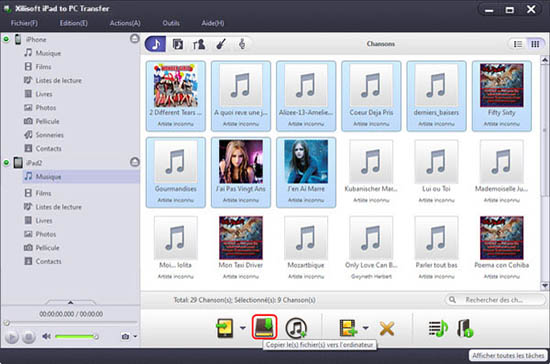
Transférer des fichiers de votre PC vers votre iPad (avec des «photos» par exemple)
Tout d'abord, vous devez sélectionner la bibliothèque de photos que vous voulez transférer. Vous devriez y voir les photos existantes dans la bibliothèque de votre iPad. Ensuite, il vous cliquer sur le bouton "Ajouter fichier(s) au périphérique." Cela va exporter les fichiers de votre ordinateur vers votre iPad.
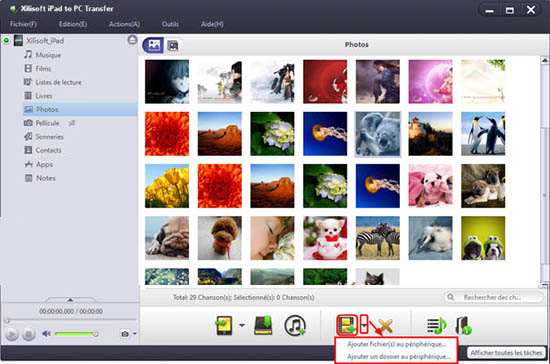
Transférer des fichiers de votre iPad vers iTunes
Sur la partie inférieure du panneau sur la gauche, vous devriez voir le bouton "Copier le(s) fichier(s) vers iTunes." Lorsque vous cliquez sur chacun de ces éléments, les fichiers seront immédiatement affichés dans le panneau de droite. Vous avez juste à vérifier les éléments que vous souhaitez transférer vers votre bibliothèque iTunes et sélectionnez l'option pour les ajouter à votre bibliothèque iTunes.
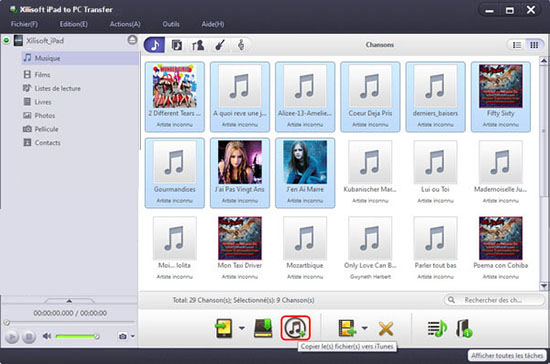
Gardez à l'esprit, que ce tutoriel permet de transférer des données entre l'iPad et un ordinateur mais il peut être utilisé pour d'autres appareils Apple également. Par exemple, si vous voulez transférer des fichiers du PC vers l'iPhone, vous pouvez le faire tout aussi bien avec ce programme.
Télécharger iPad to Computer Transfer